Power Automate bietet Ihnen die Möglichkeit, eine Vielzahl an Systemen miteinander zu verknüpfen, weshalb auch Tesseron diese mächtige Funktion anbietet. So können beispielsweise komplexe Interaktionen von Tesseron mit Programmen wie Microsoft SharePoint, Teams, Outlook und PowerBI, aber auch sozialen Medien wie LinkedIn oder Twitter erstellt werden.
Konfigurationsseite öffnen
Um die Verbindung zu erstellen, öffnen Sie im ersten Schritt auf make.powerautomate.com unter Daten den Unterpunkt Verbindungen:
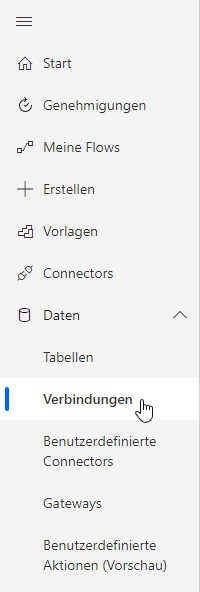
Klicken Sie als nächstes auf „Neue Verbindung“ und Suchen Sie daraufhin oben Rechts nach Tesseron:
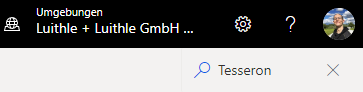
Die Tesseron Konnektoren
Jetzt werden Ihnen die aktuellen Tesseron Konnektoren angezeigt.
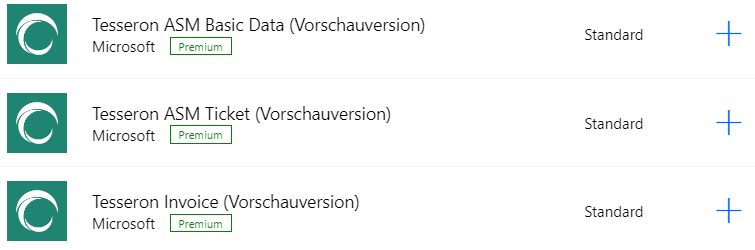
Der Basic Data Konnektor ermöglicht Ihnen, mit Kontakten sowie Geschäftspartnern zu interagieren. Beispielsweise können Sie diese anhand bestimmten Kriterien suchen, neu erstellen oder verändern.
Über den Ticket Konnektor können Tickets gesucht, erstellt oder bearbeitet werden. Zudem ermöglicht dieser die Erstellung von Ticketpositionen.
Mit dem Invoice Konnektor können Abrechnungsnotizen und Leistungserfassungen erstellt werden.
Verbindung erstellen
Fügen Sie über  eine neue Verbindung hinzu.
eine neue Verbindung hinzu.
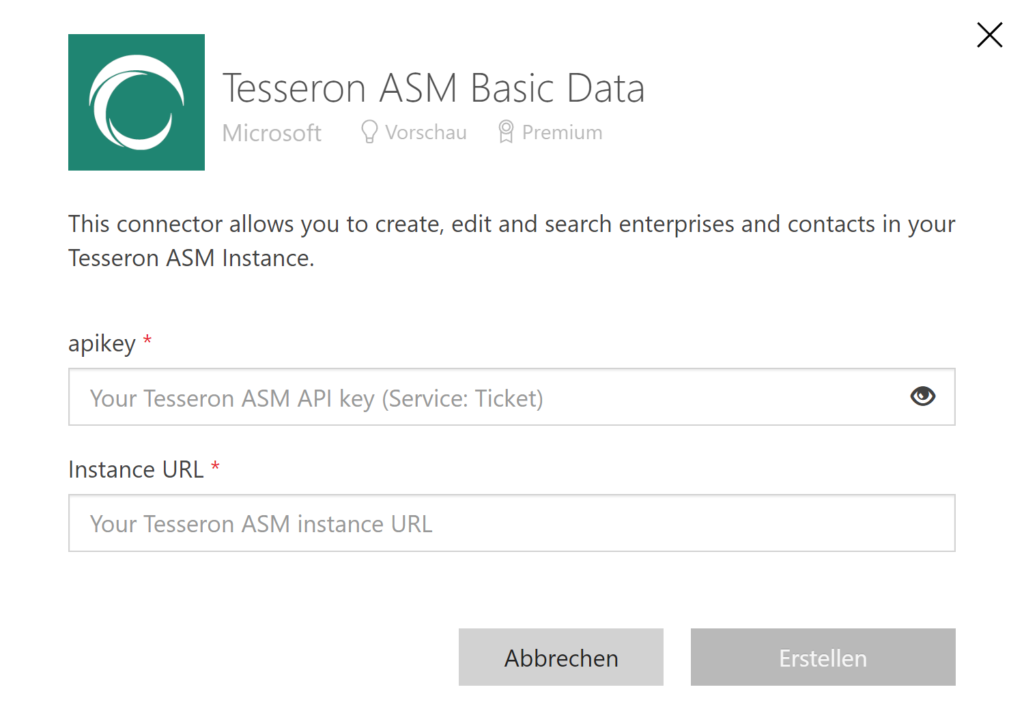
Jetzt muss der zum Service dazugehörige API-Key angegeben werden. Wenn für Ihren Benutzer bereits API Schlüssel erstellt wurde, können Sie diese in den Benutzereinstellungen im Reiter Kontoeinstellungen einsehen:
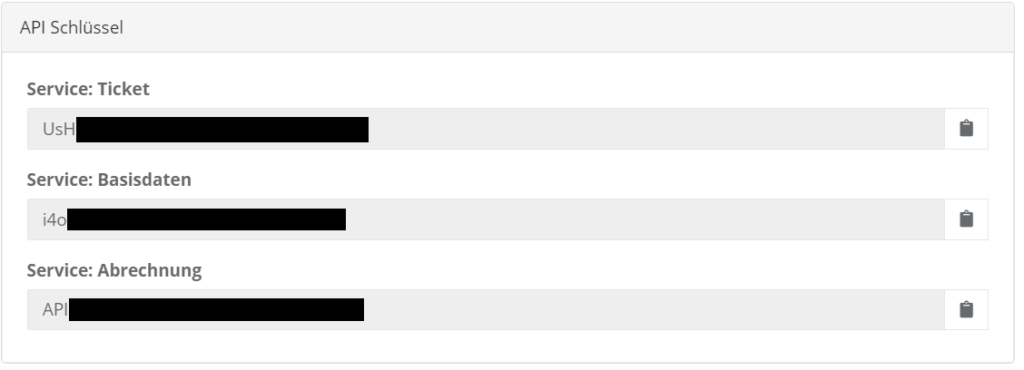
Hier eine Übersicht über unsere Services & zu welchem Power Automate Konnektor diese gehören:
- Basisdaten Service: Basic Data Power Automate Konnektor
- Ticket Service: Ticket Power Automate Konnektor
- Asset Management Service: Asset Power Automate Konnektor
- Abrechnung Service: Invoice Power Automate Konnektor
Geben Sie daraufhin die Instanz URL an, beispielsweise „kunde.tesseron.io“.
Drücken Sie daraufhin auf Erstellen, um die konfigurierte Verbindung zu speichern.
Verbindung anpassen
Um die Verbindung anzupassen, öffnen Sie im ersten Schritt auf make.powerautomate.com unter Daten den Unterpunkt Verbindungen:
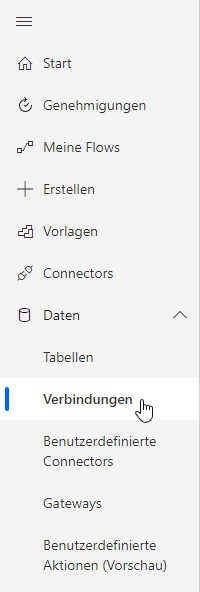
Durchsuchen Sie als nächstes Ihre bestehenden Verbindungen in der Suche oben Rechts nach „Tesseron“:
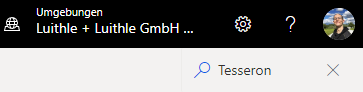
Klicken Sie auf  , um die Verbindung zu Löschen oder zu Bearbeiten:
, um die Verbindung zu Löschen oder zu Bearbeiten:
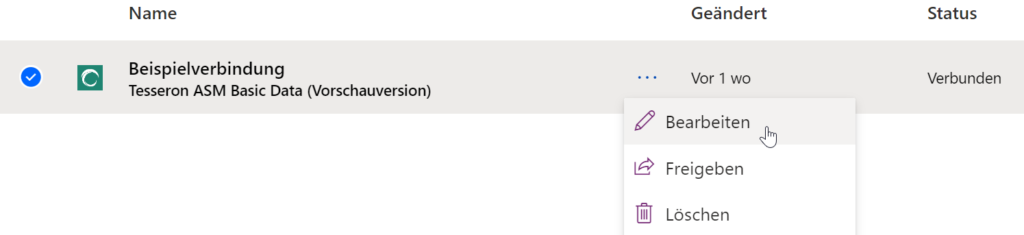
Daraufhin können Sie den Anzeigename anpassen oder die Instanz URL verändern. Bei jeder Änderungen an einer Verbindung muss der API Key erneut eingegeben werden:
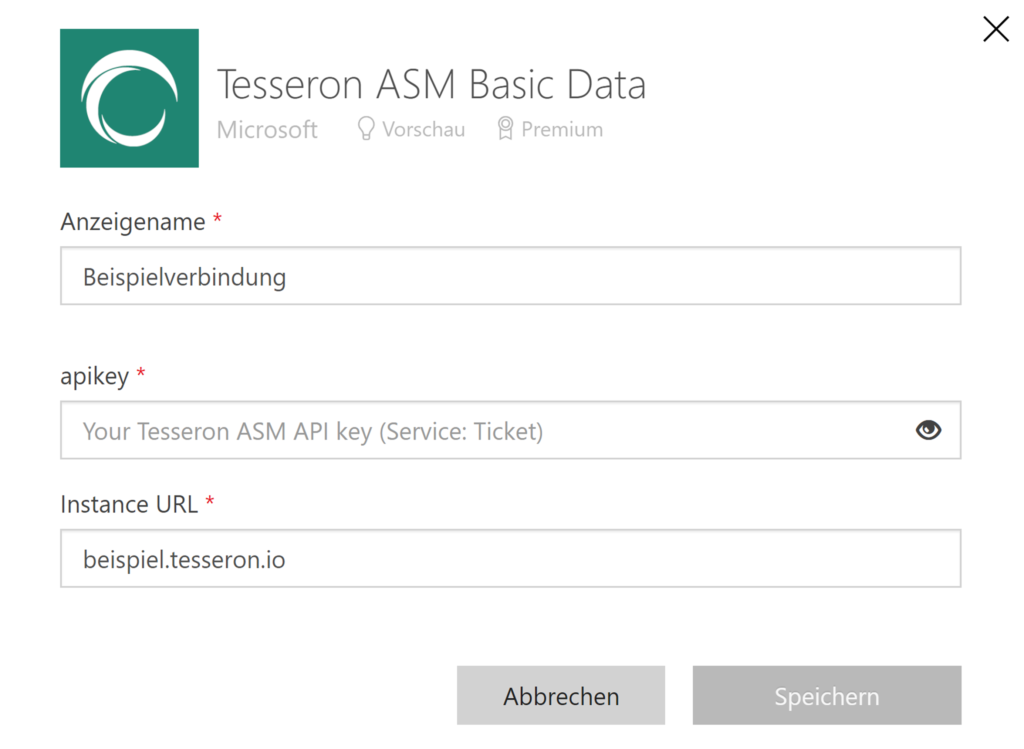

Schreibe einen Kommentar